Manchmal werden die Symbole auf Ihrem Windows-Computer durcheinander gebracht. Zum Beispiel können sie verschwommen oder gebrochen sein. Eine der Ursachen kann sein, dass eine Datei mit dem Namen IconCache beschädigt wurde. Zum Glück können Sie es zurücksetzen, so dass Sie alle Ihre Symbole wieder funktionieren. Scrollen Sie zu Schritt 1, um zu beginnen.[1]
Wenn Sie Windows 8.1 oder 10 verwenden und diese Schritte nicht funktionieren, lesen Sie den Artikel So erstellen Sie den Symbolcache in Windows 8.1 und 10 vollständig neu.
Methode eins von zwei:
Manuelles Löschen der Datei
-
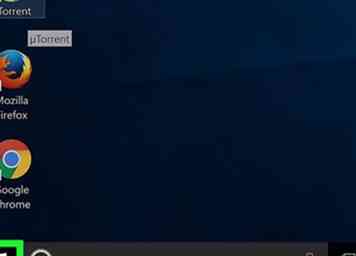 1 Drücken Sie die Start-Taste in der unteren rechten Ecke des Bildschirms.
1 Drücken Sie die Start-Taste in der unteren rechten Ecke des Bildschirms. -
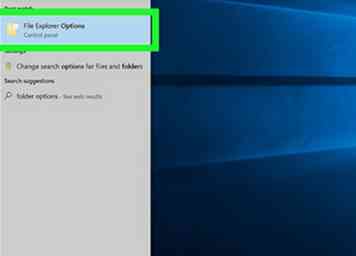 2 Art Ordneroptionen und wählen Sie das Ergebnis aus, das Ihrer Suche entspricht. Dadurch können Sie die Einstellungen für die Dateianzeige ändern, sodass Sie versteckte Dateien wie IconCache sehen können.
2 Art Ordneroptionen und wählen Sie das Ergebnis aus, das Ihrer Suche entspricht. Dadurch können Sie die Einstellungen für die Dateianzeige ändern, sodass Sie versteckte Dateien wie IconCache sehen können. -
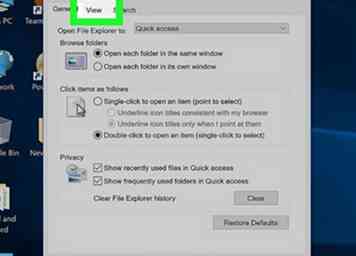 3 Gehe zum Aussicht Tab.
3 Gehe zum Aussicht Tab. -
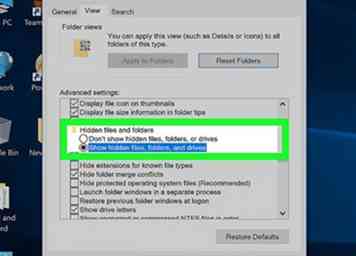 4 Scrolle nach unten unter Erweiterte Einstellungen: und klicken Sie auf den Kreis neben Versteckte Dateien, Ordner und Laufwerke anzeigen.
4 Scrolle nach unten unter Erweiterte Einstellungen: und klicken Sie auf den Kreis neben Versteckte Dateien, Ordner und Laufwerke anzeigen. -
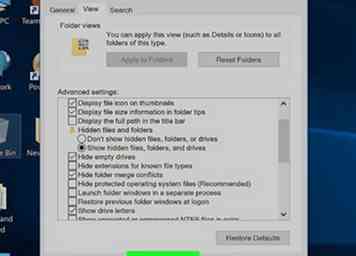 5 Klicken oder tippen Sie auf OK Box, um Ihre Änderungen zu speichern und Ordneroptionen zu schließen.
5 Klicken oder tippen Sie auf OK Box, um Ihre Änderungen zu speichern und Ordneroptionen zu schließen. -
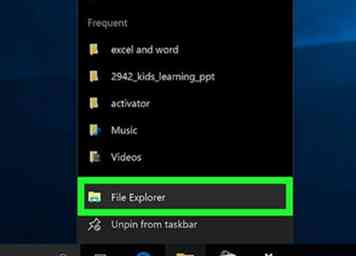 6 Öffnen Sie den Datei Explorer. Im Datei-Explorer können Sie alle Dateien auf Ihrem Computer sehen, einschließlich Systemdateien wie IconCache.
6 Öffnen Sie den Datei Explorer. Im Datei-Explorer können Sie alle Dateien auf Ihrem Computer sehen, einschließlich Systemdateien wie IconCache. - Hinweis: In Windows 7 und früheren Versionen heißt es Windows Explorer.
-
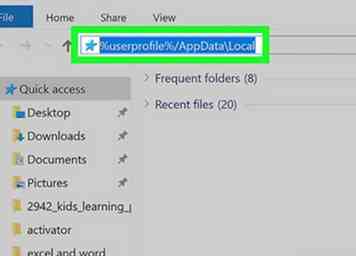 7 Geben Sie in der Adressleiste des Datei-Explorers ein %Benutzerprofil%/ AppData \ Lokal.
7 Geben Sie in der Adressleiste des Datei-Explorers ein %Benutzerprofil%/ AppData \ Lokal. -
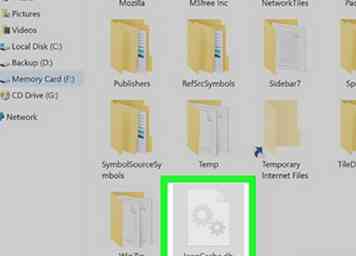 8 Scrollen Sie durch alle Dateien, bis Sie eine Datei mit dem Namen gefunden haben IconCache oder IconCache.db.
8 Scrollen Sie durch alle Dateien, bis Sie eine Datei mit dem Namen gefunden haben IconCache oder IconCache.db. -
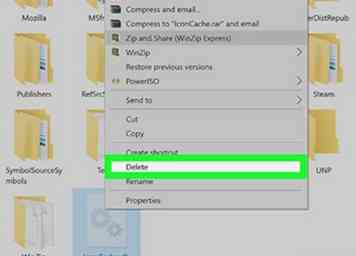 9 Klicken Sie mit der rechten Maustaste oder halten Sie (für Touchscreen-Geräte) und wählen Sie Löschen aus dem Menü, das erscheint.
9 Klicken Sie mit der rechten Maustaste oder halten Sie (für Touchscreen-Geräte) und wählen Sie Löschen aus dem Menü, das erscheint. -
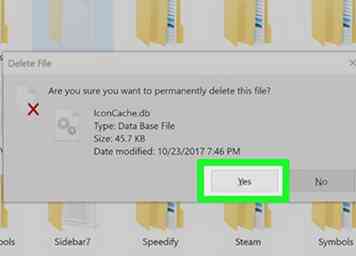 10 Bestätigen Sie das Löschen, wenn Sie dazu aufgefordert werden Ja.
10 Bestätigen Sie das Löschen, wenn Sie dazu aufgefordert werden Ja. -
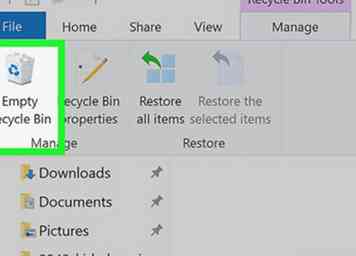 11 Öffnen Sie den Papierkorb und leeren Sie ihn. Wir haben eine Anleitung, wie man das macht (klicken Sie einfach vorher auf den grünen Satz). Sie können es schnell öffnen, indem Sie das Startmenü / den Startbildschirm aufrufen und nach suchen Papierkorb.
11 Öffnen Sie den Papierkorb und leeren Sie ihn. Wir haben eine Anleitung, wie man das macht (klicken Sie einfach vorher auf den grünen Satz). Sie können es schnell öffnen, indem Sie das Startmenü / den Startbildschirm aufrufen und nach suchen Papierkorb. -
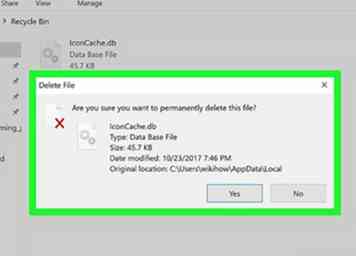 12 Wenn der Papierkorb bereits leer ist, müssen Sie nichts tun. Fahren Sie mit dem nächsten Schritt fort.
12 Wenn der Papierkorb bereits leer ist, müssen Sie nichts tun. Fahren Sie mit dem nächsten Schritt fort. -
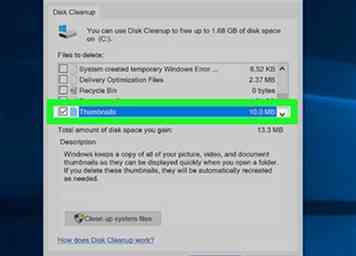 13 Löschen Sie den Thumbnail-Cache, wenn Probleme mit Thumbnails (Vorschau von Dateien) auftreten.
13 Löschen Sie den Thumbnail-Cache, wenn Probleme mit Thumbnails (Vorschau von Dateien) auftreten. -
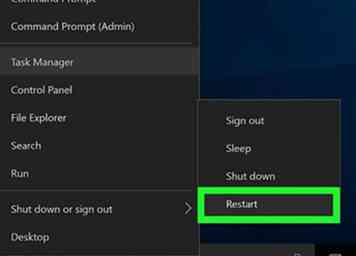 14 Starten Sie Ihren PC neu. Die Icons sollten jetzt behoben sein.
14 Starten Sie Ihren PC neu. Die Icons sollten jetzt behoben sein.
Methode zwei von zwei:
Verwenden der Eingabeaufforderung
-
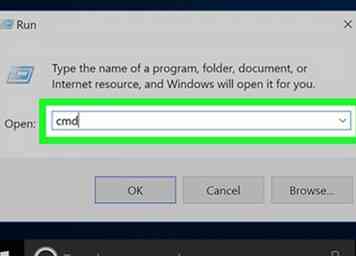 1 Öffnen Sie die Eingabeaufforderung. Der schnellste Weg zum Öffnen der Eingabeaufforderung in jeder Windows-Version ist:
1 Öffnen Sie die Eingabeaufforderung. Der schnellste Weg zum Öffnen der Eingabeaufforderung in jeder Windows-Version ist: - Drücken Sie die Taste ⊞ Sieg+R gleichzeitig.
- Art cmd.
- Klicke / tippe auf OK oder treffen ↵ Eingeben.
-
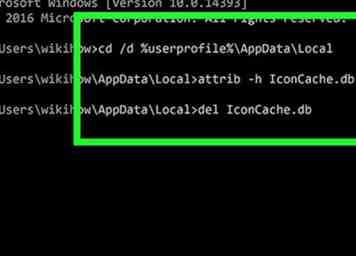 2 Geben Sie die Befehle ein. Geben Sie die folgenden Befehle in die Eingabeaufforderung ein und drücken Sie die Eingabetaste, nachdem jede Codezeile eingegeben wurde. Sie können sie auch markieren und kopieren (entweder durch Klicken mit der rechten Maustaste und Drücken von Kopieren oder durch Drücken von Strg+C. Klicken Sie mit der rechten Maustaste auf die Eingabeaufforderung und wählen Sie Einfügen. Strg+V wird nicht funktionieren.
2 Geben Sie die Befehle ein. Geben Sie die folgenden Befehle in die Eingabeaufforderung ein und drücken Sie die Eingabetaste, nachdem jede Codezeile eingegeben wurde. Sie können sie auch markieren und kopieren (entweder durch Klicken mit der rechten Maustaste und Drücken von Kopieren oder durch Drücken von Strg+C. Klicken Sie mit der rechten Maustaste auf die Eingabeaufforderung und wählen Sie Einfügen. Strg+V wird nicht funktionieren. - cd / d% Benutzerprofil% \ AppData \ Lokal
- attrib -h IconCache.db
- del IconCache.db
- Starten Sie den Explorer
-
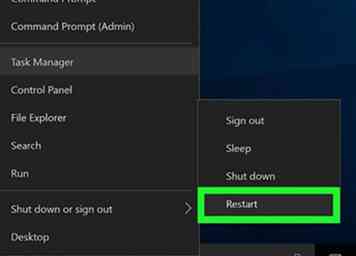 3 Starten Sie Ihren PC neu. Die Icons sollten jetzt behoben sein.
3 Starten Sie Ihren PC neu. Die Icons sollten jetzt behoben sein.
Facebook
Twitter
Google+
 Minotauromaquia
Minotauromaquia